在现代化办公与学习环境中,将电子文档制作成精美的小册子是一项常见且实用的需求,无论是制作公司宣传册、产品手册、会议资料还是个人作品集,一台功能强大的多功能打印机都能让这项工作变得事半功倍,立思辰GB9541CDN作为一款集打印、复印、扫描、传真于一体的彩色激光多功能一体机,其内置的小册子打印功能能够帮助用户轻松完成专业级的册子制作,本文将详细介绍如何利用立思辰GB9541CDN高效地打印小册子,从准备工作到具体操作步骤,再到后期处理,为您提供一份全面、清晰的指南。
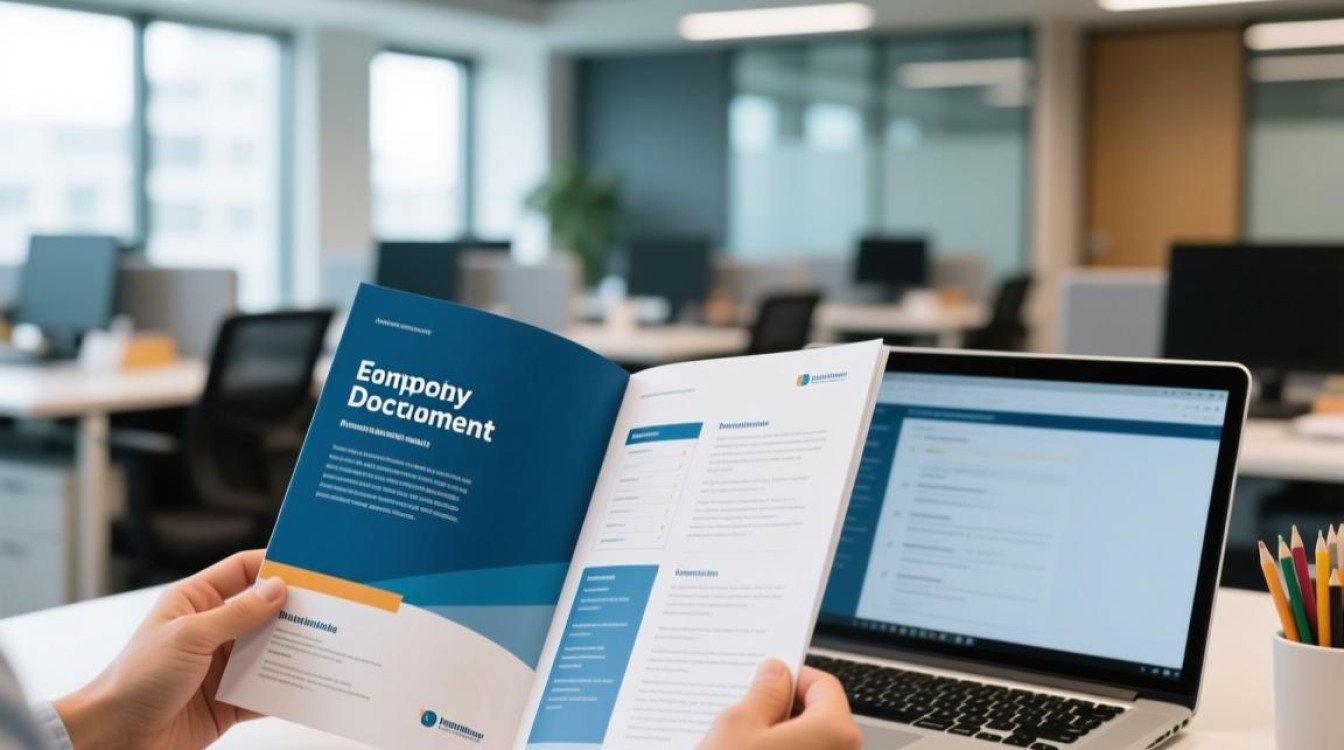
打印前的准备工作
在开始打印之前,充分的准备工作是确保打印过程顺利、输出效果满意的关键,请务必完成以下检查:
检查打印机状态:
- 纸张:确保纸盒中有足够数量且尺寸合适的纸张,打印A4大小对折的小册子(成品为A5)需要使用A4纸张,请检查纸张是否平整、干燥。
- 耗材:检查打印机液晶屏或电脑驱动程序状态,确认黑色及彩色墨粉余量充足,避免在打印过程中因耗材耗尽而中断。
- 连接:确保打印机已通过USB线或网络正常连接到电脑,并且处于就绪状态。
准备电子文档:
- 内容编排:在Word、PPT或PDF等软件中,将您想要打印的内容编辑完毕,为了方便后期排版,您无需手动调整页码顺序,只需按照正常阅读顺序(1, 2, 3…)排列内容即可,打印机驱动程序会自动进行排序和拼版。
- 页面设置:建议将文档的页面大小设置为A4,与您将要使用的纸张大小保持一致,页边距可以保持默认或根据您的审美需求进行微调,但需注意留出足够的装订空间。
理解小册子打印原理:
小册子打印的核心是“拼版”和“双面打印”,打印机驱动程序会自动将文档的页面重新排列,例如将第1页和最后一页打印在同一张纸的正反面,第2页和倒数第2页打印在另一张纸的正反面,以此类推,这样,当所有纸张打印完毕并按顺序叠好后,从中间对折,就能形成一本页码连续的册子。
使用打印机驱动程序打印小册子(推荐方法)
这是最直接、最不容易出错的方法,因为它利用了打印机内置的智能处理功能。
第一步:打开打印对话框
在您编辑好的文档中,点击“文件”菜单,选择“打印”,或直接使用快捷键“Ctrl+P”打开打印设置窗口。
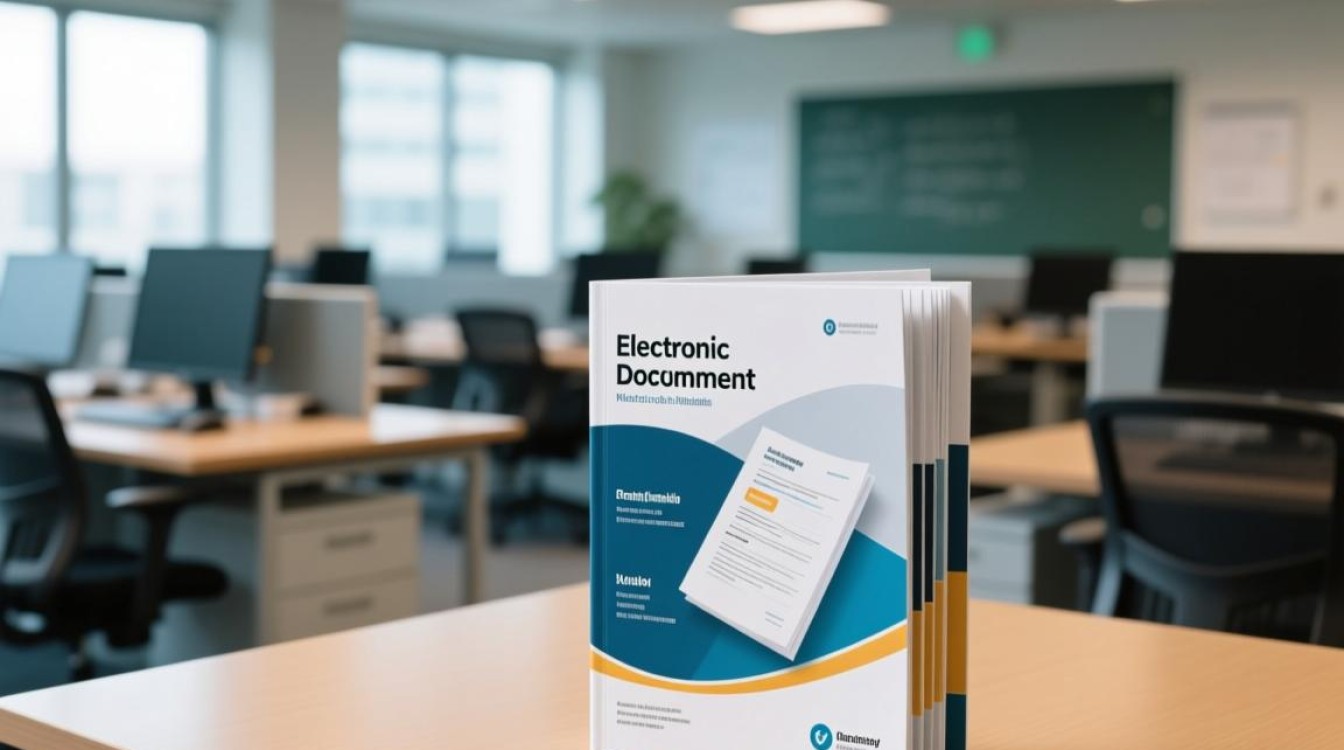
第二步:选择打印机并进入属性
在打印机列表中,选择“立思辰GB9541CDN”或其对应的驱动程序名称,点击“打印机属性”、“首选项”或“属性”按钮(具体名称因操作系统版本而异),这将打开针对GB9541CDN的专属设置界面。
第三步:完成小册子基本设置
在属性窗口中,寻找“完成”、“输出”或“布局”等相关选项卡,在这些选项卡下,您会找到“小册子打印”、“书本式小册子”或类似的选项,勾选此功能,系统将自动启用小册子打印模式。
第四步:详细配置小册子参数
勾选后,通常会出现一个“设置”或“详细”按钮,点击后可以进行更精细的调整,下表列出了常见的设置项及其说明:
| 设置项 | 说明 | 建议操作 |
|---|---|---|
| 装订边 | 选择册子的装订位置,通常是“左”或“右”,对于中文从左向右的排版习惯,一般选择“左”。 | 根据文档内容方向选择 |
| 装订线/边距 | 在靠近装订的一侧预留额外的空白,防止内容被装订钉遮盖或难以阅读。 | 勾选并设置一个合适的值(如5-10mm) |
| 封面模式 | 允许您为小册子设置一个封面,封面可以使用不同材质或颜色的纸张。 | 如需封面,请勾选并在“封面纸张”选项中选择来源纸盒 |
| 双面打印 | 打印小册子必须启用双面打印,选择此选项后,打印机会自动在纸张两面都打印内容。 | 确保选择“自动双面打印” |
第五步:确认并开始打印
所有设置完成后,依次点击“确定”按钮,返回到主打印窗口,点击“打印”按钮,立思辰GB9541CDN便会开始工作,打印机会先打印所有纸张的正面,待其完成并烘干后,会自动将纸张吸入并打印背面,整个过程无需人工干预。
手动双面打印与软件内设置(备选方法)
部分用户可能更喜欢在软件(如Microsoft Word)中直接进行设置,或者打印机驱动程序未能正常识别小册子功能,这时可以采用手动双面打印的方式,但操作相对繁琐。
- Word页面设置:在“布局”选项卡中,点击“纸张大小”设为A4,“页边距”选择“镜像边距”,这样可以自动为奇偶页设置不同的内侧和外侧边距。
- 打印设置:在打印对话框中,首先选择“仅打印奇数页”,打印完成后,将打印出的纸张堆叠整齐,按照打印机指示的方向重新放回纸盒。
- 打印偶数页:再次打开打印对话框,选择“仅打印偶数页”,为了确保顺序正确,可能需要调整打印顺序(逆序打印)。
注意:此方法对纸张放置方向和顺序要求极高,容易出错,除非对操作非常有把握,否则不推荐新手使用。
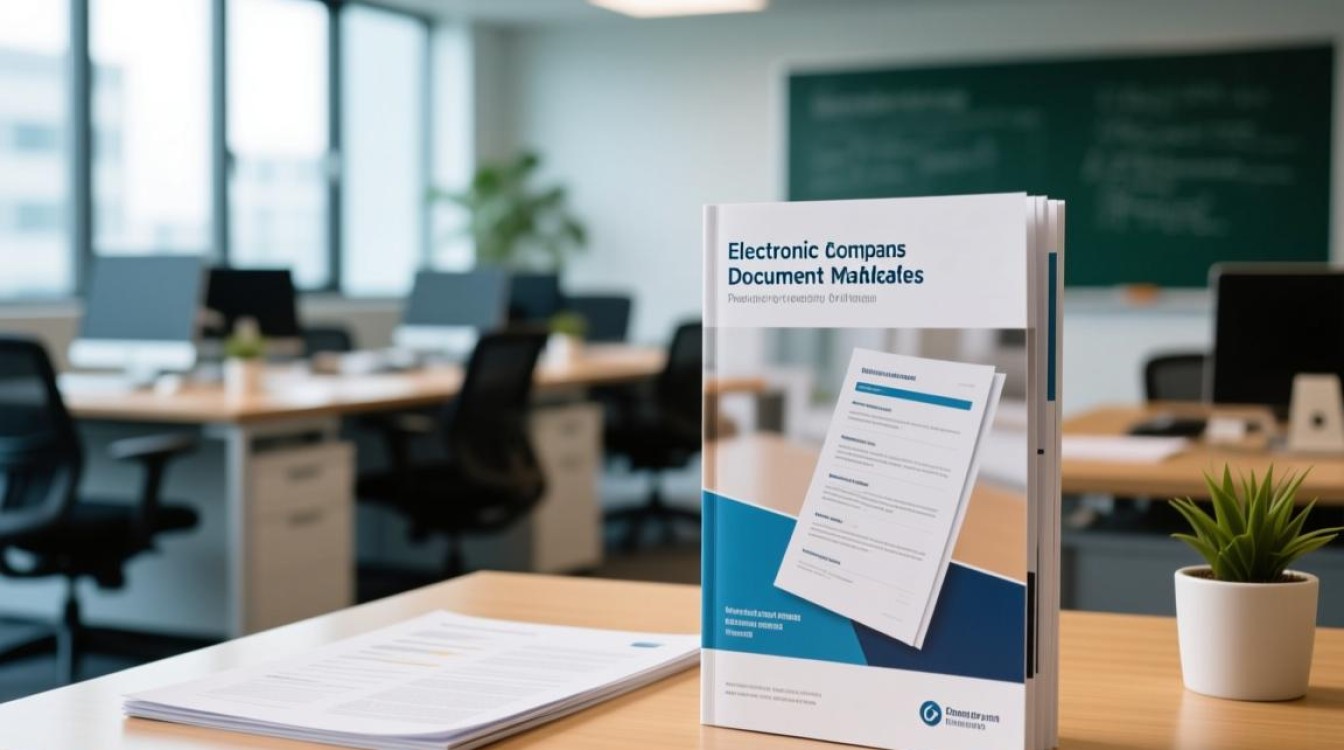
后期装订与整理
当所有纸张打印完毕后,您会得到一叠页码已经自动排好的纸张,只需按照以下步骤操作:
- 排序:检查打印出来的纸张,确保它们按照打印出来的顺序叠放,打印机输出的顺序就是正确的。
- 折叠:将整叠纸张对齐,沿着中心线(中缝)用力对折,使其成为A5大小,可以使用尺子或卡片辅助,使折痕更加清晰、笔挺。
- 装订:最常用的装订方式是“骑马钉”,使用长脚订书机,从册子的中间折缝处向外钉入2-3个订书钉,然后将订书针的两端弯折固定即可,对于页数较多的册子,可以考虑使用胶装或打孔后用活页夹装订。
常见问题与解决技巧
- 页码顺序错误:请检查驱动程序中的“装订边”设置是否与您的阅读习惯匹配(左装订或右装订)。
- 内容被裁切或太靠近边缘:请在小册子设置中启用“装订线”功能,并适当增加其宽度。
- 双面打印对不齐:可能是纸张放置不平整或打印机需要校准,请确保纸盒中的纸张整齐,并参考打印机手册进行双面打印校准。
通过以上步骤,您就可以充分利用立思辰GB9541CDN的强大功能,将普通的电子文档转变为专业、精美的实体小册子,多加练习,熟悉各项设置后,您将能更加高效地完成各类打印任务,提升工作与学习的品质。
相关问答FAQs
为什么我按照步骤操作,打印出来的小册子页码顺序依然是乱的?
解答:页码顺序混乱通常由两个原因导致,请再次检查打印机驱动属性中的“小册子打印”设置,特别是“装订边”选项,如果您的内容是横向阅读,应选择“顶部装订”;如果是传统的纵向阅读,应选择“左侧装订”,选错装订方向会导致页码完全错乱,请确保您在软件中是按正常顺序(1, 2, 3…)进行打印的,不要在软件的打印范围里选择奇偶页或自定义页码,让打印机驱动程序全权处理页面排序。
我想让小册子的封面使用厚一点的铜版纸,内页使用普通纸,立思辰GB9541CDN可以实现吗?
解答:是的,立思辰GB9541CDN通常支持此功能,在打印机驱动属性的“小册子打印”详细设置中,找到“封面”或“封面模式”选项并勾选它,勾选后,会出现一个“封面纸张来源”或类似名称的下拉菜单,您需要将厚封面纸放入一个纸盒(如手动进纸盘或多功能纸盒),将普通内页纸放入另一个纸盒(如标准纸盒),然后在驱动设置中,分别指定封面和内页的纸张来源,这样,打印机在打印时会自动从相应的纸盒抽取纸张,实现封面与内页的差异化打印。
图片来源于AI模型,如侵权请联系管理员。作者:酷小编,如若转载,请注明出处:https://www.kufanyun.com/ask/20123.html




